Exécuter un test Ping
2 min
Si vous rencontrez des difficultés pour visualiser votre site en ligne, l'Assistance Wix peut vous recommander d'effectuer un test ping. Cela nous permet de voir où se situe exactement le problème de connexion.
Choisissez votre système d'exploitation et suivez les étapes ci-dessous.
Fenêtres
Mac
- Cliquez avec le bouton droit sur le menu Démarrer et sélectionnez Exécuter.
- Saisissez cmd, puis cliquez sur OK.
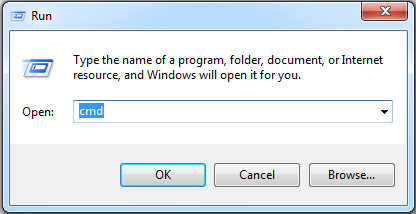
- Saisissez votre domaine :
- Si vous avez un domaine connecté à votre site : Saisissez ping www.domain.com (remplacer domaine.com avec votre propre nom de domaine).
- Si vous avez un site gratuit : Saisissez ping site-url-prefix.wixsite.com (remplacez « site-url-prefix » par le préfixe d'URL de votre site, situé dans les paramètres de votre compte).
- Appuyez sur la touche Entrée.
- Préparez une capture d'écran des informations.
- Envoyez votre capture d'écran à l'Assistance Wix.

